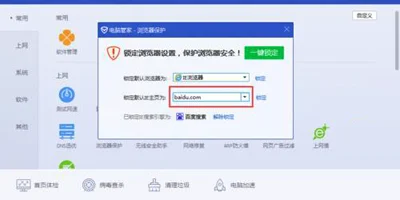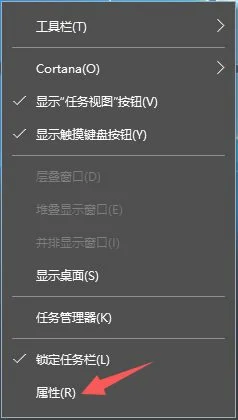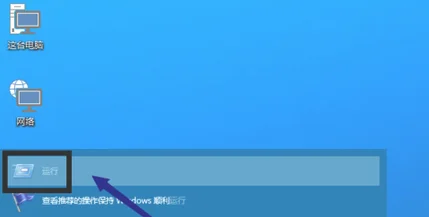在我们登录Windows 10系统的时候,在输入密码登录界面会显示当前用户账户。由于大部分用户使用的微软账户名都是自己的真名,导致每次登录的时候总显示自己的名字,不知道你们觉得怎么样,反正小编我很尴尬!由于去修改微软账户里自己的名字十分不便,小编在通过以下方法成功的隐藏了登录界面自己的名字,有兴趣的用户一起随小编往下看吧!

步骤如下:
1、按下win+R 打开运行,键入 regedit点击确定打开注册表;
2、在注册表左侧展开HKEY_LOCAL_MACHINESOFTWAREMicrosoft;
3、展开Microsoft后在下面展开:WindowsCurrentVersion;
4、展开到CurrentVersion,www.win10zj.com然后展开PoliciesSystem;
5、点击System后在右侧双击打开dontdisplaylastusername,将数值数据修改为 1 ;

6、在右侧单击右键,选择 新建 – DWORD32 值,将改制命名为DontDisplayLockedUserID ,双击打开DontDisplayLockedUserID将其数值数据修改为“3”点击确定;

7、修改完毕后直接锁定屏幕(Win+L)就能看到效果了更改后锁屏界面将不再显示真实的用户名称,而是用“解锁电脑”代替(见本文首图),若想恢复原来的样子,把上面的dontdisplaylastusername 值的数值数据修改为 0 即可!